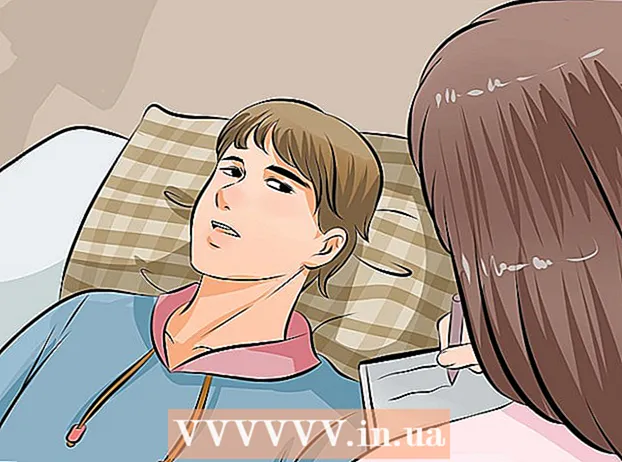लेखक:
Charles Brown
निर्माण की तारीख:
5 फ़रवरी 2021
डेट अपडेट करें:
28 जून 2024

विषय
यह wikiHow आपको सिखाता है कि विंडोज में एक नोटपैड फ़ाइल (.xt) को Microsoft Excel दस्तावेज़ (.xlsx) में कैसे परिवर्तित किया जाए।
कदम बढ़ाने के लिए
 Microsoft Excel खोलें। ऐसा करने का एक त्वरित तरीका है एक्सेल खोज बार में और फिर Microsoft Excel पर क्लिक करें।
Microsoft Excel खोलें। ऐसा करने का एक त्वरित तरीका है एक्सेल खोज बार में और फिर Microsoft Excel पर क्लिक करें।  मेनू पर क्लिक करें फ़ाइल. यह एक्सेल के शीर्ष बाईं ओर है।
मेनू पर क्लिक करें फ़ाइल. यह एक्सेल के शीर्ष बाईं ओर है।  पर क्लिक करें को खोलने के लिए.
पर क्लिक करें को खोलने के लिए. चुनते हैं पाठ फ़ाइलें फ़ाइल प्रकारों के लिए ड्रॉप-डाउन मेनू से।
चुनते हैं पाठ फ़ाइलें फ़ाइल प्रकारों के लिए ड्रॉप-डाउन मेनू से। वह टेक्स्ट फ़ाइल चुनें जिसे आप कनवर्ट करना चाहते हैं और क्लिक करें को खोलने के लिए. यह "पाठ आयात विज़ार्ड" खोलेगा।
वह टेक्स्ट फ़ाइल चुनें जिसे आप कनवर्ट करना चाहते हैं और क्लिक करें को खोलने के लिए. यह "पाठ आयात विज़ार्ड" खोलेगा।  एक डेटा प्रकार चुनें और क्लिक करें अगला. "मूल डेटा प्रकार" समूह में, चुनें तलाकशुदा (यदि पाठ फ़ाइल में अल्पविराम, टैब या किसी अन्य विधि द्वारा अलग किया गया डेटा शामिल है), या निश्चित चौड़ाई (यदि डेटा प्रत्येक क्षेत्र के बीच रिक्त स्थान वाले कॉलम में है)।
एक डेटा प्रकार चुनें और क्लिक करें अगला. "मूल डेटा प्रकार" समूह में, चुनें तलाकशुदा (यदि पाठ फ़ाइल में अल्पविराम, टैब या किसी अन्य विधि द्वारा अलग किया गया डेटा शामिल है), या निश्चित चौड़ाई (यदि डेटा प्रत्येक क्षेत्र के बीच रिक्त स्थान वाले कॉलम में है)। 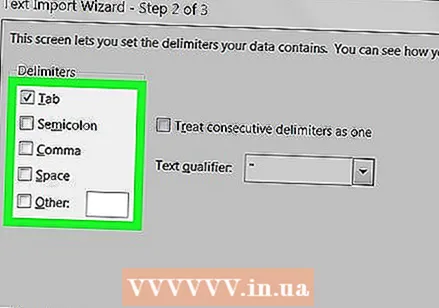 उपयोग किए गए विभाजकों या फ़ील्ड की चौड़ाई का चयन करें और क्लिक करें अगला.
उपयोग किए गए विभाजकों या फ़ील्ड की चौड़ाई का चयन करें और क्लिक करें अगला.- अगर आप पिछली स्क्रीन में थे तलाकशुदा चयनित, प्रतीक (या "स्पेस" के बगल में स्थित बॉक्स को चेक करें यदि खेतों के बीच एक खुली जगह है) जो डेटा फ़ील्ड को अलग करने के लिए उपयोग किया जाएगा।
- क्या आपके पास है निश्चित चौड़ाई पिछली स्क्रीन में चयनित, डेटा को वांछित रूप से व्यवस्थित करने के लिए ऑनस्क्रीन निर्देशों का पालन करें।
 प्रति कॉलम डेटा प्रकार चुनें। "कॉलम के अनुसार डेटा प्रकार" के तहत विकल्प चुनें कि कॉलम में किस तरह का डेटा सबसे अच्छा है। टेक्स्ट, तारीख).
प्रति कॉलम डेटा प्रकार चुनें। "कॉलम के अनुसार डेटा प्रकार" के तहत विकल्प चुनें कि कॉलम में किस तरह का डेटा सबसे अच्छा है। टेक्स्ट, तारीख). 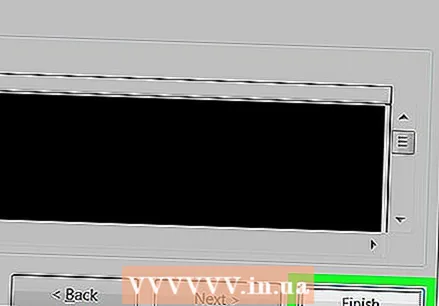 पर क्लिक करें पूर्ण. "सेव अस" विंडो दिखाई देती है (एक्सेल के संस्करण के आधार पर)।
पर क्लिक करें पूर्ण. "सेव अस" विंडो दिखाई देती है (एक्सेल के संस्करण के आधार पर)।  चुनते हैं एक्सेल कार्यपुस्तिका ( *। Xlsx) "इस रूप में सहेजें" मेनू के माध्यम से। यह विकल्प खिड़की के नीचे है, या मुख्य मेनू में "फ़ाइल" के माध्यम से पहुँचा जा सकता है।
चुनते हैं एक्सेल कार्यपुस्तिका ( *। Xlsx) "इस रूप में सहेजें" मेनू के माध्यम से। यह विकल्प खिड़की के नीचे है, या मुख्य मेनू में "फ़ाइल" के माध्यम से पहुँचा जा सकता है।  फ़ाइल को उचित नाम दें और क्लिक करें सहेजें. टेक्स्ट फ़ाइल को अब एक्सेल वर्कबुक के रूप में सहेजा गया है।
फ़ाइल को उचित नाम दें और क्लिक करें सहेजें. टेक्स्ट फ़ाइल को अब एक्सेल वर्कबुक के रूप में सहेजा गया है।